上周六小编给大家带来了一篇HostEase美国空间Plesk面板如何快速安装WordPress。其实HostEase美国主机快速安装程序的功能不只提供了WordPress程序。基本上比较流行的网站程序HostEase主机的面板后台都提供了。下面小编就给大家演示下HostEase Windows主机的Plesk面板上快速安装网站程序的具体过程。
首先登陆Plesk面板后台。点击进入应用程序。如下图你可以直接点击菜单栏上的应用程序。也可以先进入网络与域名菜单。点击里面的应用程序图标。
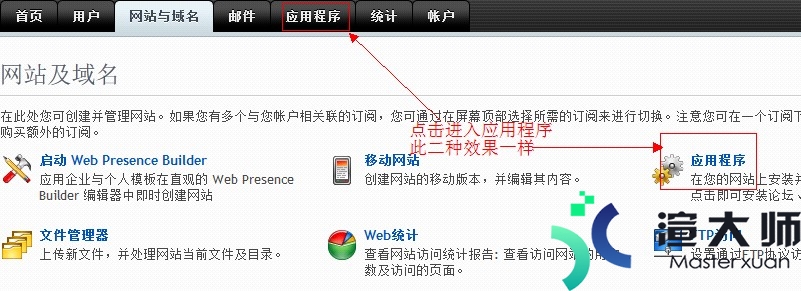
进入应用程序后首先会看到主要应用程序。看到第一个就是我们用的非常多的WordPress博客程序。另外还有joomla。Drupal等常见应用程序。如果直接点击图标旁边的安装按钮就会进行安装了。
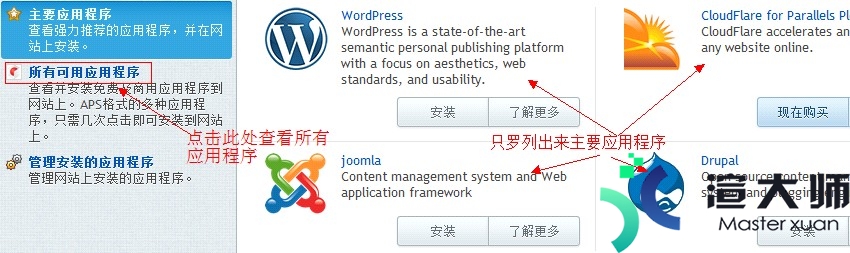
点击上图中左侧第二项的所有应用程序。就会进入所有程序的分类了。由于每种分类的程序比较多。第一次加载要等待一段时间。如下图所示。并且每个大的分类中可以看到还有好多小的分类。如Web大类里面包括分析。博客。内容管理等。
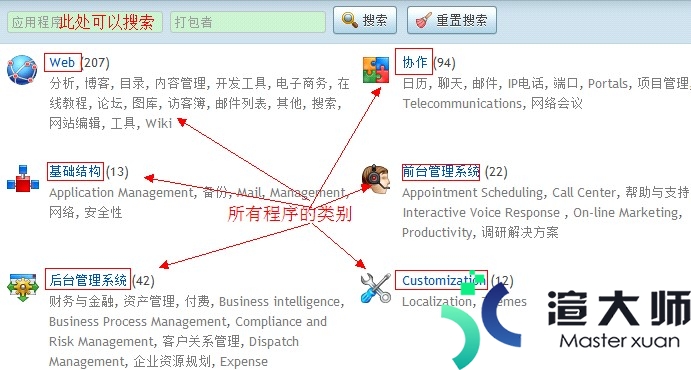
接下来点击大分类中的小分类可以查看到小分类中的应用程序。我们以博客程序为例。点击博客。第一个就是我们熟悉的WordPress博客程序了。点击其后面的安装按钮就可以进行安装了。
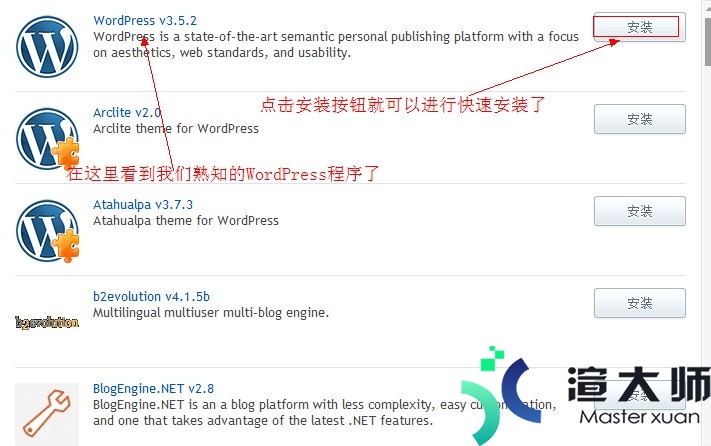
至于具体怎么安装小编在这里就不再详述了。因为后面的操作就是和我上周六给大家分享的HostEase美国空间Plesk面板快速安装WordPress博客程序教程一样的了。其他的网站程序就是与此类似。在相应的分类里面找到你需要安装的网站程序进行安装即可。另外现在购买HostEase主机也是非常划算了。因为其官方在这个9月推出了优惠高达29%的Sep优惠码。使用该款优惠码购买HostEase主机也能给你节省不少开支。
推荐内容:
HostEase主机知识库
Hostease主机最新优惠码
本文地址:https://gpu.xuandashi.com/18336.html,转载请说明来源于:渲大师
声明:本站部分内容来自网络,如无特殊说明或标注,均为本站原创发布。如若本站内容侵犯了原著者的合法权益,可联系我们进行处理。分享目的仅供大家学习与参考,不代表本站立场!




